bestЭлектроника / МоддингПользуясь обычным монитором на своём компьютере у многих возникает желание сделать некоторые действия на экране рукой, не пользуясь мышкой, т.е., чтобы экран монитора был сенсорным. В очередной компьютерной самоделке мы будем осуществлять это желание.Для изготовления сенсорного монитора нам понадобится:— непосредственно сам монитор;- подходящее по размеру сенсорное стекло (тачскрин);- USB-контроллер для тачскрина;- USB-кабель;- отвёртка;- скотч двухсторонний (толщиной около 0,2 мм);- изолента. Начнём работу. Как всегда, для того, чтобы из чего-то, что-то сделать, нужно это разобрать. Отворачиваем все болты скрепляющие корпус монитора. В данном случае после ликвидации всех болтов, корпус монитора Proview не распадается, но такое явление присуще многой современной технике, так как на ней придумали хитроумные защёлки. Предусмотренные защёлочки, отвёрткой, необходимо аккуратно отщёлкнуть, таким образом, чтобы не испортить или не отломить часть корпуса.Итак передняя крышка снята, видим экран, облачённый в металлическую рамку (матрица).Далее нам необходимо найти место для размещения USB- контроллера.USB-контроллер играет очень важную роль, так как сенсор без него, просто не будет работать.Для этого вынимаем матрицу монитора из оставшейся части корпуса.Оказывается, что места здесь предостаточно.Находим более удобное место для его размещения.Контроллер не велик и легко располагается в любом подходящем месте.Когда место для контроллера найдено, его нужно заизолировать.Здесь изоляция произведена изолентой.Затем приклеиваем к нему двух сторонний скотч, его будет вполне достаточно для надёжного закрепления USB- контроллера.Следующим шагом будет разметить его на выбранном месте.Размещаем контроллер так, чтобы он не создавал помех при обратной установке матрицы.Делаем отверстие в корпусе, любым доступным способом, в это случае были убраны рёбра, предназначенные для вентиляции монитора.Отверстие необходимо для прохождения USB-кабеля.Помещаем кабель в проделанное отверстие.Надёжно закрепляем кабель пластмассовыми стяжками, это легко делается за вентиляционные отверстия и нужно для избежания выдёргивания кабеля, а также повреждения USB-контроллера.Пришло время для монтажа сенсорного стекла (тачскрина).Перед монтажом необходимо тщательно очистить матрицу от пыли,каких-либо пятен и т. п., так как тачскрин будет по верх экрана и все загрязнения останутся . а доступа к ним не будет (ведь ни кому не нужен экран с вечными пятнами).После чистки стараемся больше не прикасаться к экрану и клеим приготовленный двухсторонний скотч (толщиной около 0,2 мм) как показано на фото.На двухсторонний скотч, равномерно, приклеиваем имеющийся тачскрин.Скотч можно конечно наклеить, по периметру рамки, сплошной полоской, но при необходимости демонтажа сенсора, оторвать его будет весьма нелегко.Приступаем к подсоединению сенсорного стекла к USB-контроллеру.Первоначально снимем крепёжную рейку, расположенную на матрице и огибаем шлейф тачскрина вокруг (шлейф выделен красным на предыдущем фото).Теперь возвращаем рейку на место и соединяем шлейф с разъёмом USB-контроллера.Конечно-же большая удача, что расположение шлейфа на данном тачскрине и конструкционные данные этого монитора так точно совпали и шлейф лёг в выемку крепёжной рейки.Перед окончательной сборкой. включим и проверим, работает-ли монитор также исправно как и до разборки.В принципе основная часть работы завершена и поэтому можно сразу же проверить сенсорное управление.Передняя панель корпуса обычно подходит к самому экрану монитора и поэтому будет давить на тачскрин, что помешает калибровке. Задача сделать, так чтобы этого не происходило.Заканчиваем сборку и можно выкидывать мыши.
Получайте на почту подборку новых самоделок. Никакого спама, только полезные идеи!
*Заполняя форму вы соглашаетесь на обработку персональных данных
Становитесь автором сайта, публикуйте собственные статьи, описания самоделок с оплатой за текст. Подробнее здесь.
Сегодня сенсорные панели ввода встречаются повсеместно. Они устанавливаются на дисплеи смартфонов и планшетов, тачпады ноутбуков, графические планшеты, платежные терминалы и банкоматы, а также медицинское и промышленное оборудование. Производители делают сенсорные моноблоки и телевизоры, но большинство дисплеев для ПК по-прежнему остаются нечувствительны к касаниям.
Читайте также: Microsoft Touch Mouse: очень сенсорная, совсем беспроводная
О том, как сделать обычный монитор — сенсорным, наверняка задумывались многие. Ведь в некоторых операциях (чтение, работа с графикой, редактирование текстов) пролистнуть страницу, выбрать нужный предмет или выделить область на экране пером или пальцем гораздо проще, быстрее и удобнее, чем водить курсор или крутить колесо мыши. С первого взгляда кажется, что эта затея – фантастика, и воплотить ее сложно. Но на самом деле все немного проще. Как сделать монитор сенсорным самостоятельно – расскажет данный материал.
Немного теории
Сенсорные поверхности экранов конструкционно представляют собой отдельный элемент, напрямую не связанный с матрицей дисплея. Конечно, в последних поколениях смартфонов и планшетов используются так называемые OGS панели, у которых чувствительный элемент встроен между пикселями, но управление им все равно осуществляется по отдельной шине. Всего же существует три типа тачскринов, каждый со своими особенностями.
Резистивный
Резистивная технология построения сенсорных экранов – самая простая и дешевая. По принципу работы такие тачскрины родственны компьютерным клавиатурам. На двух слоях прозрачной подложки нанесены дорожки из почти прозрачного токопроводящего материала. Эти два слоя расположены друг на друге с зазором в несколько микрометров. Верхний обязательно гибкий и при касании пальца прогибается, замыкая дорожки. Чем дальше находится место замыкания – тем больший путь проходит ток и тем выше сопротивление. По его величине (с точностью до ома) контроллер сенсора вычисляет, в каком месте произошло нажатие.
Резистивные сенсорные экраны дешевы, просты, реагируют на любой предмет, но недостаточно надежны (вывести тачскрин из строя может небольшой порез) и имеют ограниченную прозрачность (под определенным углом даже становятся видны дорожки проводников).
Емкостный
Емкостный тачскрин – самый распространенный в наше время (состоянием на 2016 год). Он более совершенен и надежен. Количество слоев сократилось до одного, его толщина стала меньше. На поверхности сенсорного стекла или пленки наносится сетка прозрачных проводников, отличающихся низким сопротивлением. Человеческое тело плохо проводит электричество и способно накапливать электрический заряд, потому при касании пальца к стеклу происходит небольшая утечка тока, место которой определяет контроллер.
Волновой
В волновом сенсорном экране для регистрации прикосновений используются акустические (ультразвук, технология ПАВ) или световые (инфракрасные, ультрафиолетовые, технология ПСВ) волны. По периметру экрана устанавливается рамка, объединяющая излучатель и регистратор. Когда палец касается поверхности – он поглощает и частично отражает волну, а датчики регистрируют место.
.
Экраны ПАВ и ПСВ надежны, абсолютно прозрачны (нет сетки электродов), имеют неисчерпаемый теоретический ресурс (в реальности зависит от качества компонентов), при наличии защитной рамки сам сенсор невозможно повредить, а применение бронестекла делает неуязвимой и матрицу экрана. Поэтому они часто применяются в банкоматах, платежных терминалах, промышленных станках и медицинском оборудовании. Но точность определения координат пальца у них посредственная. Также волновые тачскрины требуют регулярной протирки (грязь на стекле вызывает фантомные реакции).
Есть и другие виды сенсоров для дисплеев, но они распространены гораздо меньше. Кроме того, эти методы трудно реализовать в домашних условиях, потому они не рассматриваются.
Применение сенсоров на практике
В применении к сенсорным мониторам востребованы все три технологии. Резистивный тип широко использовался ранее, но встречается и сейчас. Именно он интересен в плане того, как обычный монитор сделать сенсорным, но об этом чуть ниже. Емкостные сенсоры применяются почти во всех современных дисплеях, изначально сенсорных. Волновые тачскрины, как было сказано выше, используются в банковском, промышленном, медицинском и ином специфическом оборудовании. Благодаря предприимчивым китайцам они также интересны при переделке обычного монитора в сенсорный.
Как сделать монитор сенсорным
Стоит сразу отметить, что переделка обычного монитора в сенсорный емкостный отпадает: такие тачскрины сравнительно дороги, специфичны и отдельно почти не встречаются. А вот резистивная и волновая технологии куда интереснее в этом плане. Еще стоит упомянуть чисто световой (не на ПСВ, а инфракрасный) вариант.
Способ 1: Световой
Первый способ самый простой и доступный, но требует определенных навыков и желания поработать. Перед тем, как сделать монитор сенсорным, нужно запастись веб-камерой, инфракрасным диодом (как в пульте от телевизора) кусочком фотопленки (непроявленной), батарейкой и корпусом для самодельного стилуса (подойдет, например, лазерная указка), а также программой Community Core Vision. Что со всем этим добром делать – подробнее и по пунктам ниже.
- Установить камеру так, чтобы монитор полностью оказался в поле зрения объектива. Ее нужно закрепить, чтобы избежать смещения и нарушения настроек в дальнейшем.
- Сделать самодельный инфракрасный стилус, установив диод в корпус и подпаяв тонкие проводки от батареек к его ножкам. Лазерная указка в этом плане хороша тем, что у нее есть корпус с местом для батареек и кнопка, которая позволит подавать питание на диод только в процессе работы. Работоспособность поделки можно проверить, направляя диод в камеру: глаз человека не видит ИК-излучение, а цифровые камеры видят.
- Вырезать из фотопленки кружок по размеру объектива веб-камеры и наклеить его поверх него. Фотопленка (непроявленная) не пропускает видимое излучение, а вот для инфракрасных лучей она прозрачна. Этот защитный диск послужит экраном, который позволит отфильтровывать видимый свет, для защиты от фантомных нажатий.
- Скачать и инсталлировать программу Community Core Vision или TouchLib. Откалибровать ПО, чтобы камера улавливала только точку от ИК-диода на стилусе. Затем произвести тонкую калибровку, чтобы совпадала точка нажатия и место срабатывания.
Перед тем, как обычный монитор сделать сенсорным по данному методу, нужно убедиться, что уровень технических навыков достаточен, а обстановка не препятствует воплощению идеи. Ведь веб-камеру требуется точно позиционировать, и для этого нужно место на столе, которое есть не у всех. Кроме того, небольшое смещение ее или экрана вынуждает настраивать все заново.
Способ отличается дешевизной: из оборудования покупать придется только самую дешевую камеру рублей за 500 (у большинства и так имеется), ИК-диод (можно вытащить из разбитого пульта), лазерную указку (можно вместо нее взять маркер или другую тонкую трубку), батарейки («мини-пальчики» или «таблетки»). Сложнее всего с фотопленкой: большинство людей пленочные «мыльницы» последний раз держало в руках больше 10 лет назад. Кроме того, из недостатков у способа – сложность настройки, неустойчивость конструкции, не самый высокий уровень удобства.
Некоторые китайские производители предлагают готовые решения этого типа, позволяющие сделать монитор сенсорным. Такие продукты представляют собой специальную широкоугольную веб-камеру, закрепляемую на дисплее, и стилус. Такой вариант не лишен упомянутых недостатков, зато смотрится привлекательно и не требует навыков работы с самоделками.
Способ 2: Волновой
В продаже встречаются готовые сенсорные панели, работающие по принципу поверхностно-световых (ПСВ) и поверхностно-акустических (ПАВ) волн. Они представляют собой стекло с рамкой, к которому подключен специальный контроллер с интерфейсом USB или COM (RS-232). Такие решения предназначены, в первую очередь, для создания терминалов и спецоборудования, но никто не запрещает использовать их дома.
Процесс переделки дисплея с ними предельно прост.
- Перед тем, как сделать монитор сенсорным, нужно протереть его микрофиброй со специальным чистящим средством или универсальным стеклоочистителем. Важно помнить: если экран имеет антибликовое покрытие – нельзя использовать для этого средства, содержащие нашатырь (аммиак), так как они смывают этот слой!
- После этого на экран накладывается сенсорное стекло, которое закрепляется входящими в комплект приспособлениями или сажается на качественный двусторонний скотч (но лучше все-таки прикрутить).
- Дальнейшая процедура настройки заключается в установке фирменного драйвера и другого ПО (поставляется на диске с сенсором или скачивается с сайта производителя) и калибровке тачскрина.
Основной недостаток подобной переделки монитора в сенсорный – относительная дороговизна. Новый сенсор стоит от нескольких тысяч – до десятков тысяч рублей, в зависимости от диагонали. Кроме того, найти нужный размер на современные широкоформатные матрицы большой диагонали нередко сложно. Связанно это с тем, что узкоформатные (4:5 или 3:4) экраны имеют лучшее соотношение диагонали и полезной площади, поэтому для них такие тачскрины выпускают чаще. Кроме того, стекло с рамкой может портить эстетический вид монитора, не вписываясь в его экстерьер.
Способ 3: Резистивный
По соотношению цены, эффективности и простоты применения наиболее предпочтителен резистивный тачскрин. Китайские производители создают специальные сенсорные пленки разного уровня точности, долговечности и функциональности, с разными размерами.
Некоторые из них могут быть обрезаны для подгонки под размеры дисплея, другие же не поддерживают подобной модификации. Поэтому перед тем, как купить подобный тачскрин, нужно изучить его описание и характеристики.
- Перед тем, как обычный монитор сделать сенсорным, его также нужно протереть от пыли и разводов.
- Далее следует снять лицевую рамку с экрана (обычно это делается с помощью медиатора, ненужной банковской карточки или другого тонкого предмета из прочного пластика, который вставляется в зазор) и еще раз протереть дисплей микрофиброй.
- Если тачскрин не подходит, но поддерживает обрезку – требуется снять мерки с матрицы, чтобы подогнать сенсор под нее. Делать это нужно в соответствии с инструкцией производителя сенсора. Также рекомендуется посмотреть видеоинструкцию по разборке дисплея, чтобы случайно его не сломать. Наконец, важно помнить: модификация лишит вас гарантии производителя дисплея.
- По краям матрицы монитора (за пределами видимой области) нужно наклеить специальные прокладки, на которые будет посажен тач. Это требуется для защиты дисплея от давления пальцев в процессе эксплуатации.
- Далее необходимо позиционировать сенсор и наклеить его поверх матрицы.
- Чтобы спрятать контроллер тачскрина и закрепить его, нужно снять заднюю крышку монитора. Для этого требуется отсоединить ножку или подставку, выкрутить винты сзади (если таковые имеются).
- Возле платы скаллера (контроллера матрицы) желательно найти свободное место, куда на винтик или двухсторонний скотч (первый вариант надежнее) будет посажен контроллер.
- Кабель питания контроллера и передачи данных нужно вывести в имеющееся отверстие возле разъема VGA/HDMI/DVI или другого интерфейса подключения. Если дырочки нет – ее можно сделать сверлом или с помощью раскаленного гвоздя (диаметр подбирать в соответствии с толщиной шнура).
- При установке контроллера важно следить за целостностью шлейфа, не допуская его перекручивания, резких перегибов и т.д.
- Если матрица вплотную входит в корпус монитора – в месте, где шлейф будет заходить назад, на корпусе лучше сделать подпил наждачкой, надфилем, или же горячим ножом снять слой пластика.
- Затем заднюю часть корпуса можно надеть обратно.
- Чтобы рамка монитора встала обратно, ее придется модифицировать. В зависимости от особенностей конструкции, придется подпиливать крепления, срезать или сточить немного внутренние бортики и т.д. После подгонки ее можно устанавливать.
- Заключительный этап – подключение сенсора и его калибровка. Для этого требуется установить драйвер (скачивается с сайта производителя сенсора или поставляется в комплекте на диске), а затем настроить точность, касаясь точек, которые выводит на экран программа драйвера.
The following two tabs change content below.
news.detail : ajax-tape !!! —> Новости MicrosoftWindowsAirBarCES 2016 —>
 Шведская компания Neonode изобрела небольшой гаджет, который превращает обычный монтитор или экран ноутбука в сенсорный. Он называется AirBar, представляет собой тонкую полоску, крепится к нижней части экрана на магнитах и питается от USB-порта. AirBar практически незаметен — почти ничто не выдает его присутствия, кроме тонкого кабеля. Как только вы его закрепили и подключили к питанию, экран становится сенсорным, как на планшете или гибридном устройстве. AirBar совместим с ноутбуками на Windows 8 и Windows 10, причем искать и устанавливать специальные драйвера на эти операционные системы не потребуется. Neonode почти не раскрывает принцип работы AirBar и лишь пишет на своем сайте, что в этот сенсор встроен проектор светового поля с инфракрасным излучателем. Вероятно, это устройство определяет точку соприконовения объекта с экраном по трем параметрам: пересечение светового поля регистрируется как нажатие, горизонтальная координата определяется сенсором автоматически, а вертикальная высчитывается по интенсивности отражённого излучения. Судя по демонстрационному видео, AirBar работает замечательно: нажимать на экран можно любым предметом (пальцем, рукой в перчатке, стилусом, карандашом, ручкой), поддерживаются жесты и мультитач. Конечно в реальности у этого гаджета может быть множество проблем — как с точностью позиционирования нажатий, так и из-за того, что экраны обычных ноутбуков не предназначены для постоянного физического контакта с посторонними предметами, поэтому будут царапаться или расслаиваться от чрезмерного давления. Тем не менее, стоит признать изобретение Neonode очень интересным и достойным внимания.
Шведская компания Neonode изобрела небольшой гаджет, который превращает обычный монтитор или экран ноутбука в сенсорный. Он называется AirBar, представляет собой тонкую полоску, крепится к нижней части экрана на магнитах и питается от USB-порта. AirBar практически незаметен — почти ничто не выдает его присутствия, кроме тонкого кабеля. Как только вы его закрепили и подключили к питанию, экран становится сенсорным, как на планшете или гибридном устройстве. AirBar совместим с ноутбуками на Windows 8 и Windows 10, причем искать и устанавливать специальные драйвера на эти операционные системы не потребуется. Neonode почти не раскрывает принцип работы AirBar и лишь пишет на своем сайте, что в этот сенсор встроен проектор светового поля с инфракрасным излучателем. Вероятно, это устройство определяет точку соприконовения объекта с экраном по трем параметрам: пересечение светового поля регистрируется как нажатие, горизонтальная координата определяется сенсором автоматически, а вертикальная высчитывается по интенсивности отражённого излучения. Судя по демонстрационному видео, AirBar работает замечательно: нажимать на экран можно любым предметом (пальцем, рукой в перчатке, стилусом, карандашом, ручкой), поддерживаются жесты и мультитач. Конечно в реальности у этого гаджета может быть множество проблем — как с точностью позиционирования нажатий, так и из-за того, что экраны обычных ноутбуков не предназначены для постоянного физического контакта с посторонними предметами, поэтому будут царапаться или расслаиваться от чрезмерного давления. Тем не менее, стоит признать изобретение Neonode очень интересным и достойным внимания.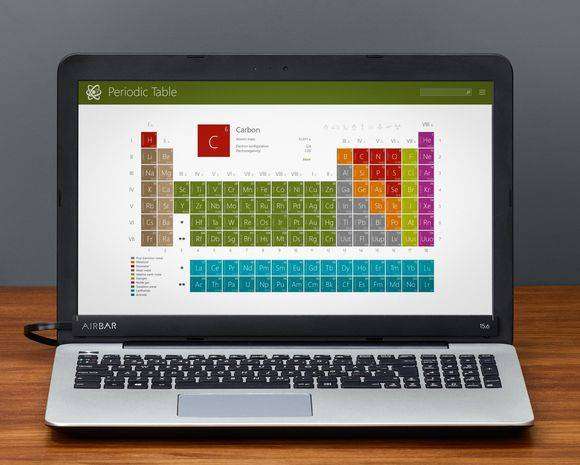 Компания Neonode собирается продемонстрировать это устройство на выставке CES 2016, которая будет проходить в Лас-Вегасе с шестого по девятое января. Первая партия сенсоров уже готова, — они рассчитаны только для ноутбуков с мониторами диагональю 15,6 дюйма и будут продаваться на сайте Neonode по 50 долларов за штуку (кнопка оформления заказа пока не работает). Если AirBar будет пользоваться спросом, компания выпустит сенсоры разных размеров, в том числе для телевизоров. Спешить с покупкой AirBar мы вам не советуем, лучше дождаться независимых обзоров этого продукта, тем более, что они наверняка появятся в ближайшее время. Редакция iG не остается в стороне от предновогоднего ажиотажа и подготовки сюрпризов. Вместе с интернет-магазином Apple Jesus мы приготовили один из лучших подарков для любого праздника — новенький iPhone 6s любого цвета по вашему усмотрению. Для участия в розыгрыше нужно выполнить всего лишь пять простейших заданий. Читайте подробности, участвуйте и удачи вам!
Компания Neonode собирается продемонстрировать это устройство на выставке CES 2016, которая будет проходить в Лас-Вегасе с шестого по девятое января. Первая партия сенсоров уже готова, — они рассчитаны только для ноутбуков с мониторами диагональю 15,6 дюйма и будут продаваться на сайте Neonode по 50 долларов за штуку (кнопка оформления заказа пока не работает). Если AirBar будет пользоваться спросом, компания выпустит сенсоры разных размеров, в том числе для телевизоров. Спешить с покупкой AirBar мы вам не советуем, лучше дождаться независимых обзоров этого продукта, тем более, что они наверняка появятся в ближайшее время. Редакция iG не остается в стороне от предновогоднего ажиотажа и подготовки сюрпризов. Вместе с интернет-магазином Apple Jesus мы приготовили один из лучших подарков для любого праздника — новенький iPhone 6s любого цвета по вашему усмотрению. Для участия в розыгрыше нужно выполнить всего лишь пять простейших заданий. Читайте подробности, участвуйте и удачи вам! Используемые источники:
- https://usamodelkina.ru/6266-modernizaciya-obychnogo-monitora-delaem-ekran-sensornym.html
- https://blog.aport.ru/kak-obychnyj-monitor-sdelat-sensornym/
- https://m.iguides.ru/main/gadgets/microsoft/kak_prevratit_obychnyy_ekran_noutbuka_v_sensornyy/
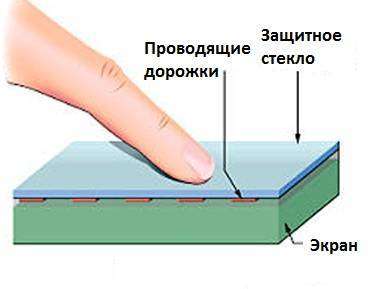
 Как из монитора сделать телевизор и как из телевизора сделать монитор для игр
Как из монитора сделать телевизор и как из телевизора сделать монитор для игр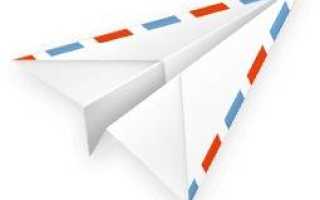

 Как подключить ноутбук к монитору компьютера
Как подключить ноутбук к монитору компьютера Устройство, описание принципа работы узлов монитора.
Устройство, описание принципа работы узлов монитора. Меняем лампы подсветки монитора (сами)
Меняем лампы подсветки монитора (сами) Проверка, ремонт и замена ламп подсветки монитора своими руками
Проверка, ремонт и замена ламп подсветки монитора своими руками